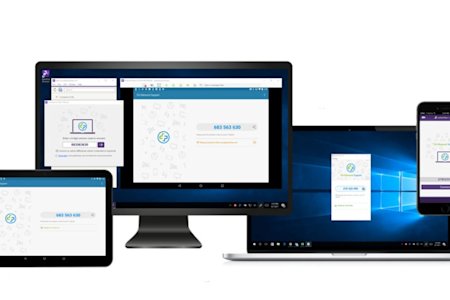I professionisti dell'assistenza e dell'IT possono accedere e visualizzare da remoto le schermate dei dispositivi iOS (iPhone e iPad) utilizzando Splashtop Remote Support, la soluzione per i professionisti dell'IT, dell'help desk e dell'assistenza che consente di fornire supporto remoto su iOS, Android, Windows e Mac.

Come accedere e visualizzare in remoto gli schermi di iPhone e iPad
Abbonati a Splashtop Remote Support
Registrati per visualizzare in remoto un dispositivo iOS con il tuo computer Windows o Mac. È possibile utilizzare il servizio con una prova gratuita o un abbonamento a pagamento a basso costo.
Splashtop Remote Support è un grande valore e costa molto meno rispetto ad altri strumenti di supporto assistiti. Si basa sulla comprovata tecnologia di accesso remoto Splashtop, utilizzata da oltre 30 milioni di utenti in tutto il mondo.
Scarica l'app Splashtop SOS dall'App Store
Chiedi al tuo cliente di collegarsi al link per il download dell'app SOS (visibile nella tua app Splashtop) dal proprio dispositivo iOS. Apparirà un link per scaricare l'app SOS dall'App Store di iOS. Quando il cliente avvierà l'app SOS sul proprio iPad o iPhone, visualizzerà un codice di sessione che dovrai inserire sullo schermo. Si noti che questa app è disponibile solo per iOS 11 e versioni successive. Questa funzionalità non è disponibile per le versioni precedenti di iOS. (Puoi anche personalizzare dell'app SOS)
Il tuo utente dovrà seguire alcuni passaggi aggiuntivi la prima volta per abilitare l'opzione Registrazione Schermo nel Centro di Controllo iOS. Successivamente, lo utilizzeranno per avviare la sessione di condivisione dello schermo. I dettagli di quel processo sono descritti nel video e nel link all'articolo in fondo alla pagina.
Inserisci il codice sessione e visualizza la schermata iOS
在您的计算机上运行 Splashtop Business 应用程序,然后单击应用程序顶部的 SOS 图标(更多)以打开 SOS 连接屏幕。在客户端 iOS 设备上的 SOS 应用程序中输入可见的新编码。当点击箭头启动会话时,最后的用户会看到屏幕下方的提示向上滑动(或者从屏幕右上角向低音滑动),然后启动AirPlay屏幕共享以完成处理器。La sessione sessione 将列在 AirPlay 列表的最上方。
在这一点上,他们将在电脑屏幕上的窗口中显示iPhone或iPad的实时视图。
以下图像显示了最终用户的 iPhone 屏幕、技术界面和 iPhone 屏幕在带有扩展控件的计算机屏幕窗口中的可视化。
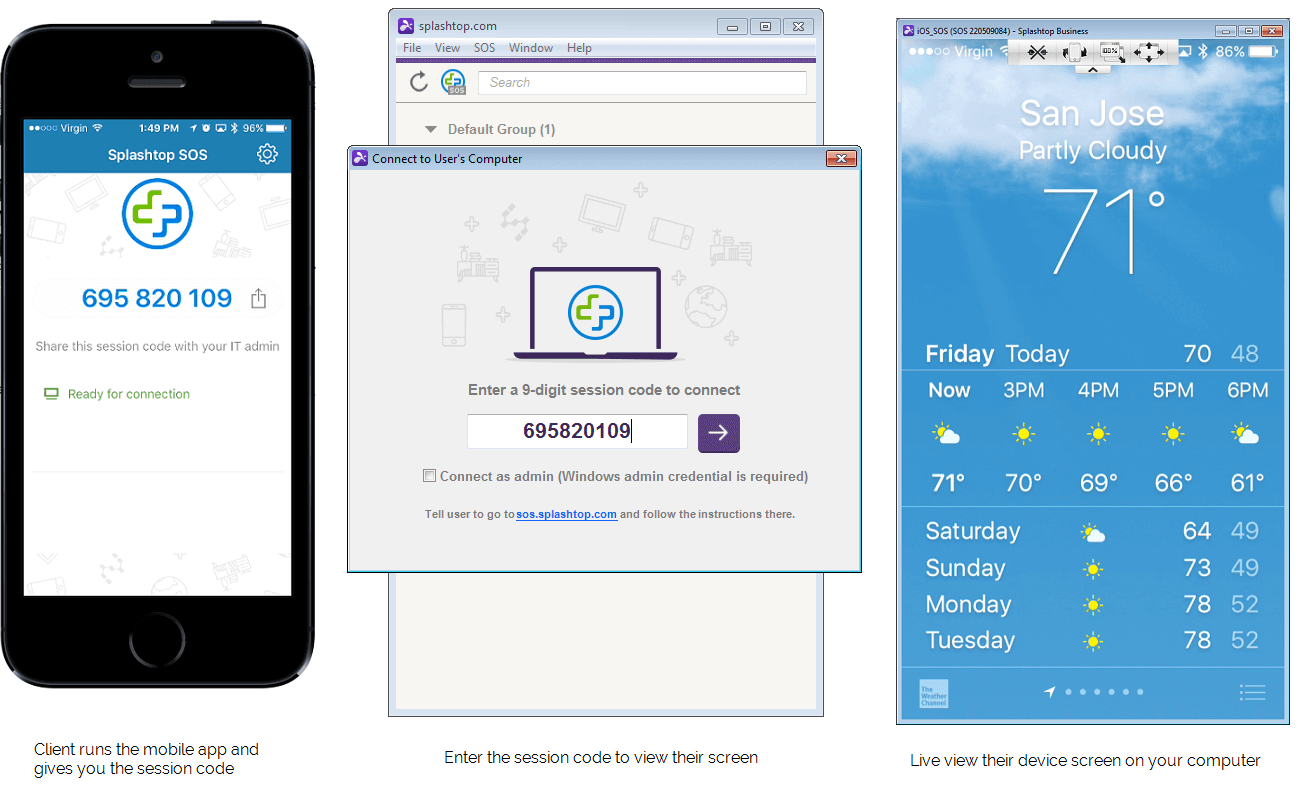
使用可视化控件
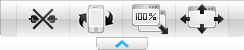
单击带有镜像功能的设备屏幕窗口顶部的箭头以访问控件。四个按钮是:
断开连接
按时间感应的轮子
激活/禁用原始尺寸
全屏屏幕
您也可以在 Windows 或 Mac 计算机上使用打印屏幕的标准键盘组合来掌握 iOS 屏幕的打印屏幕。
断开会话连接
在会话结束时,可以关闭计算机上的显示器窗口。为确保会话已从客户端断开,请他们触摸图标在iOS设备上重启SOS应用程序,然后单击 “断开连接” 按钮以断开会话连接。这也结束了 AirPlay 的会话。
Procedure ottimali per un accesso remoto sicuro ai dispositivi iOS
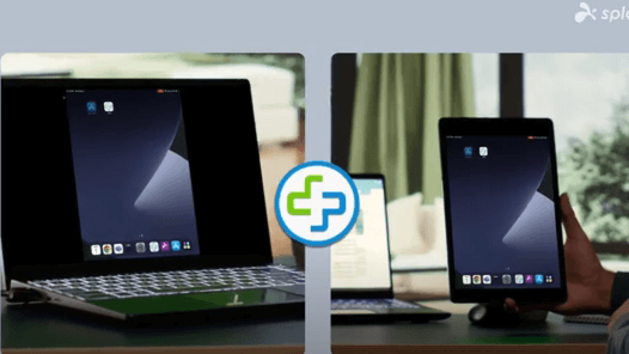
Per garantire un accesso remoto sicuro ai dispositivi iOS come iPhone e iPad, segui queste procedure ottimali:
Abilita l'autenticazione a più fattori (MFA): utilizza sempre l'MFA per aumentare il livello di sicurezza e verificare l'identità degli utenti durante le sessioni remote.
Aggiorna regolarmente il software: Mantieni aggiornati sia il tuo software per accesso remoto che i dispositivi iOS per correggere le vulnerabilità di sicurezza.
Monitoraggio e registrazione delle sessioni: mantieni i registri di controllo di tutte le sessioni remote per monitorare e gestire l'accesso.
Limita le autorizzazioni di accesso: solo gli utenti autorizzati devono avere accesso ai dati sensibili durante le sessioni remote.
Scopri di più e inizia a usare Splashtop Remote Support
Funzionalità aggiuntive di Splashtop Remote Support
Splashtop Remote Support è la soluzione di supporto remoto per Windows, Mac, iOS, Android e Chrome OS. È un ottimo modo per consentire ai professionisti dell'help desk, dell'assistenza e dell'IT di accedere da remoto a iPhone, iPad, computer e altri dispositivi mobili al fine di fornire assistenza ai clienti, nonché un'ottima alternativa ai server vnc. Splashtop Remote Support è completamente cross-device e funziona su più sistemi operativi.
Se stai già utilizzando un altro sistema di help desk, un sistema di gestione dei dispositivi mobili o uno strumento di supporto automatico, Splashtop è un componente aggiuntivo economico che consente a te o al tuo team di fornire supporto rapido a computer e dispositivi mobili gestiti o non gestiti.
远程访问和查看 iOS 设备(iPad 和 iPhone)
远程访问和控制 Android 8.0 及更高版本的手机和平板电脑
远程访问和控制计算机 Windows 和 Mac,具有附加功能,包括从移动设备传输文件、聊天和查看
远程访问并查看 Chromebook 设备以提供支持。
此时可以通过 Windows 和 Mac 电脑在 iOS 和安卓的远程设备上查看。 我们正在开发一个将来增加移动设备从移动设备可视化的程序。
Inizia con Splashtop Remote Support per accedere in remoto agli schermi iOS.
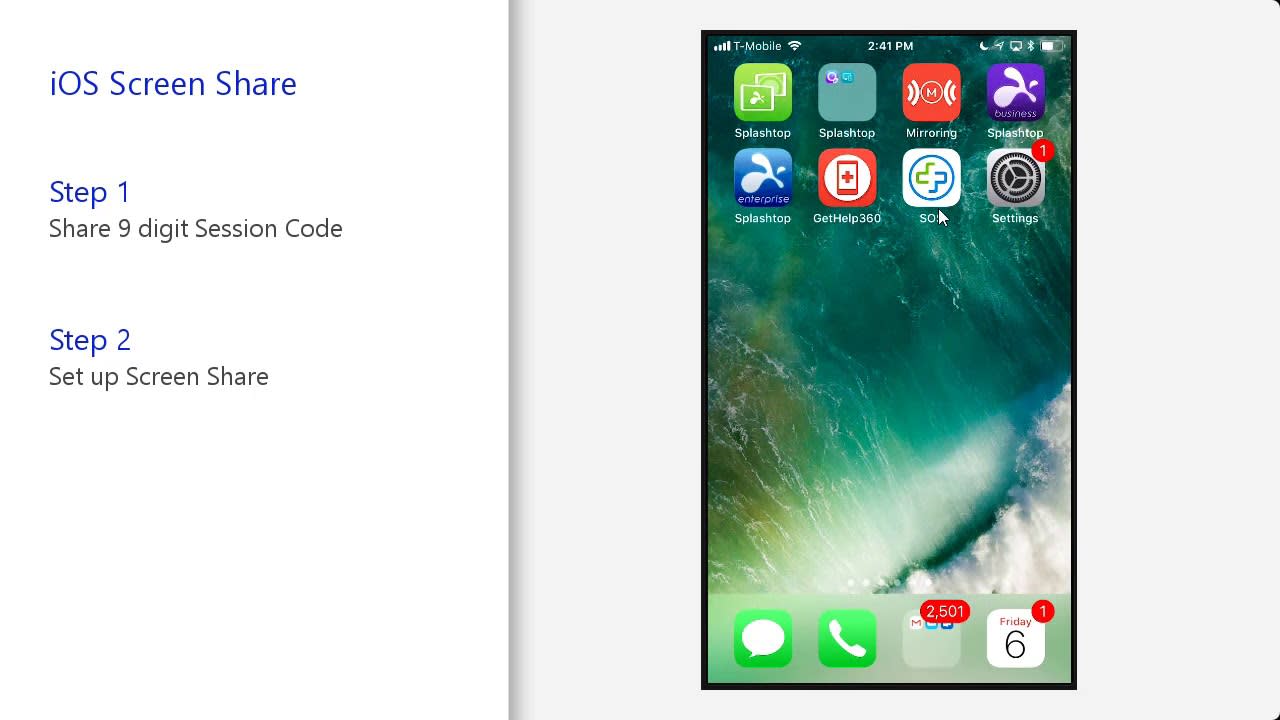
你想通过你的iPhone或iPad远程访问你的电脑吗?
Scopri Splashtop Remote Access. Gli utenti iOS possono accedere facilmente ai computer remoti dai loro iPhone e iPad con l'app Splashtop Business per iOS.